【教程】像素风三维制作软件MagicaVoxel新手指南
很多人都比较感兴趣像素风的绘画风格,觉得既简约而不简单的画面风格,又觉得不知从哪入手。
在漫联漫画集训营,这里有很多风格各异的画师姐姐会研究和探索新的软件和绘制方法。如果你也想分享学习她们的学习成果,可以去官网http://www.manliancg.com/index.html 进行交流。
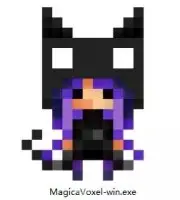
今天给大家带来一个自带渲染的像素风三维制作软件“MagicaVoxel”。这款软件只有几兆大小,操作简单。功能强大支持帧动画模式。重要的是免费,可以用于任何开源或商业项目,无需任何额外的授权。包含Win和Mac两个版本。(下载地址在文末)
下面就详细介绍一下这款软件吧~
先来几张效果展示
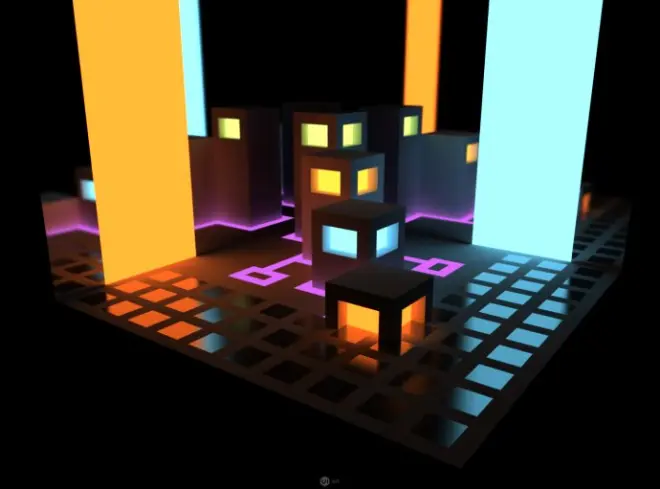
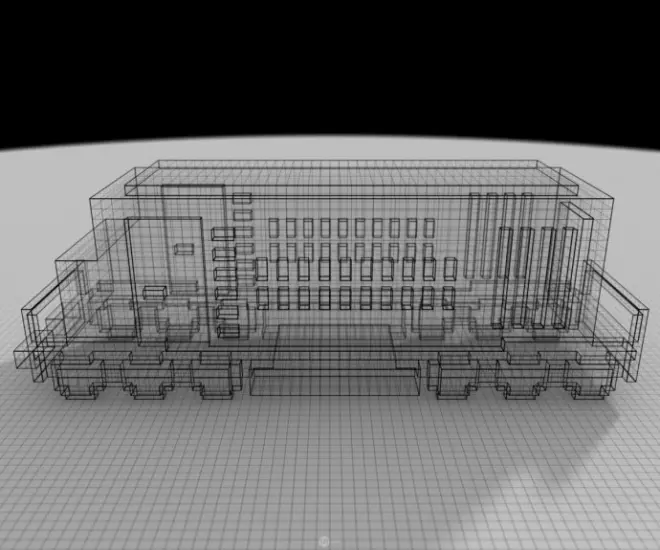
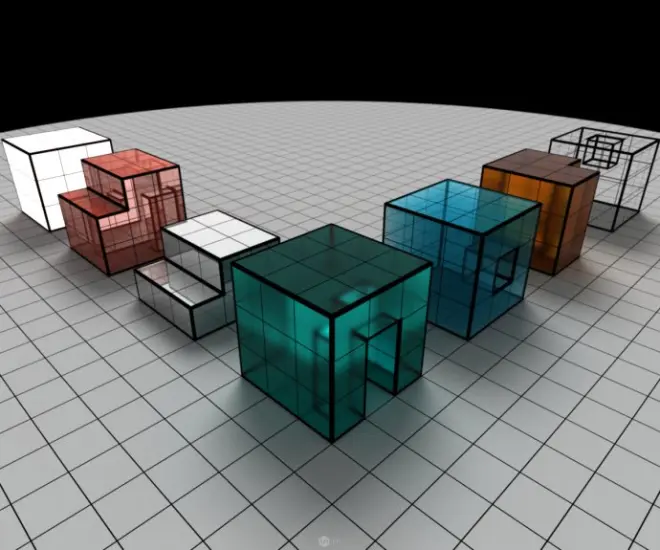

一直觉得软件都是相通的,如果你会Photoshop那么用其他设计软件也可以很快上手。MagicaVoxel的大多数功能都与Qubicle类似,所以跟我一起来码东西吧。
漫联教育官方网站:http://www.manliancg.com/index.html
做什么?
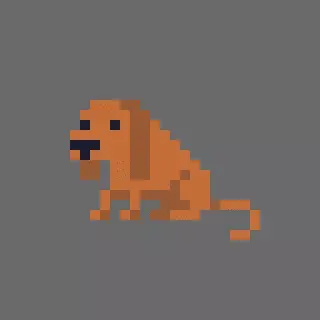
首先需要决定做什么。我会优先选择别人之前画的极简像素画。这次我想试试码这只狗。
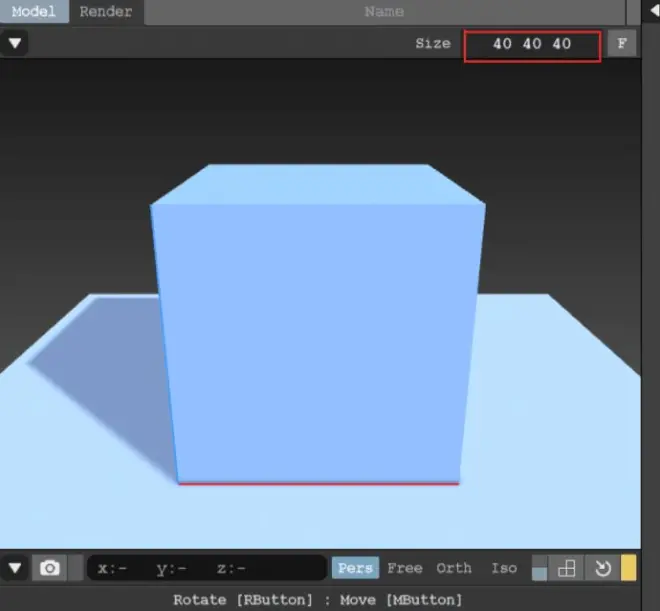
调整矩阵尺寸
打开MagicaVoxel,新建文件。部分mac可能会白屏,这时需要把MagicaVoxel应用程序复制一份到桌面,然后再复制回去覆盖就好了。我也不了解为什么会这样。
新建文件是40 40 40的矩阵,直接点击Size修改为24 24 24。因为我要画的小狗尺寸是这么大。然后Ctrl+A,按Del删除矩阵内的方块。
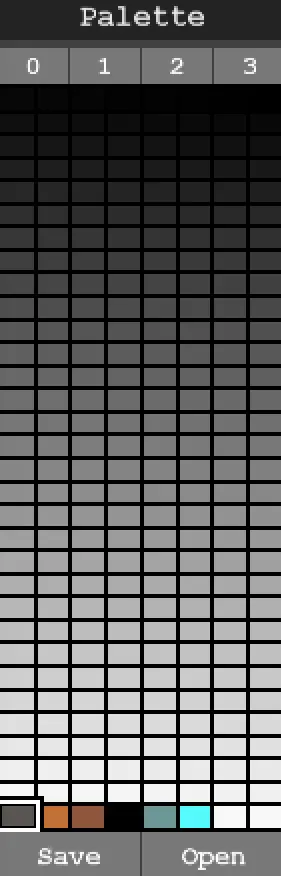
设置颜色表
选择左边窗口的颜色表,选一个空的,然后点击Open打开要画的像素画图片,软件会自动把颜色放到颜色表里。
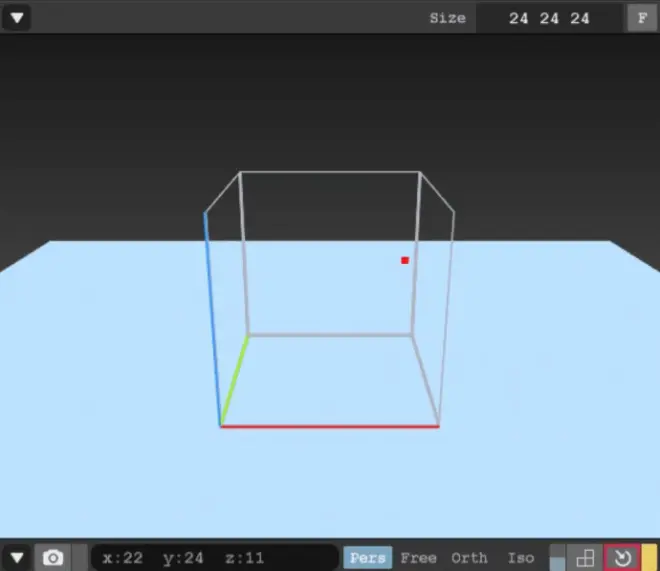
视图控制
我用的mac,用双指滑动触控板可以自由旋转模型,(电脑的话可能是鼠标右键)按W和S可以放大和缩小视图,点击右下角的斜向下箭头按钮可以使视图居中显示。按住空格键,双指滑动(电脑的话可能是鼠标右键)可以移动模型在视图中的位置。
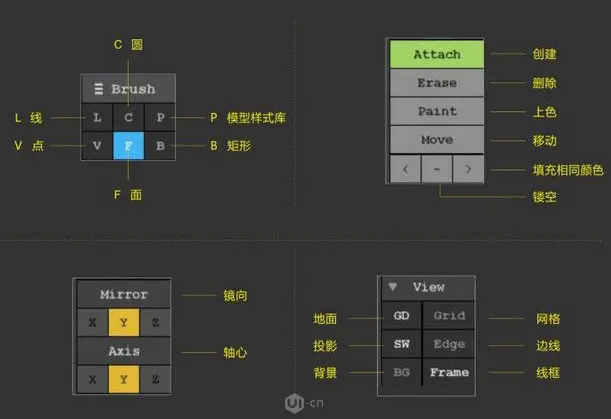
画体素
接下来就是用Brush工具画体素了。L代表点和线,可以很方便的画出单个像素和线条像素。Attach就是添加方块(决定方块的位置),Erase是删除方块,Paint是修改方块上的颜色。其他功能用到的时候再说。首先选择L,Attach来码体素吧。
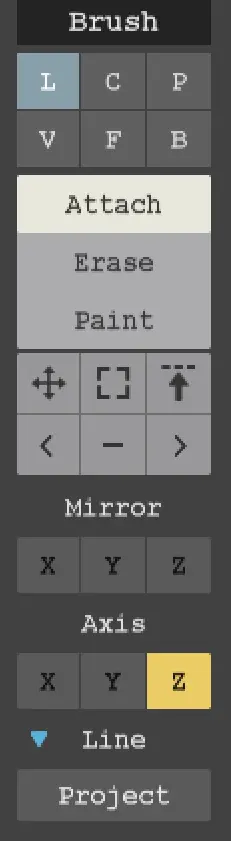
码之前分析下小狗,首先码头部,大约是2个矩形穿插在一起,五官都可以理解成矩形。对于动物和人体的体块分析,之前的文章也有介绍,大家操作上有什么不明白的可以直接加QQ204858436问下我们的三维场景小哥哥,他如果不忙的话就会互动解答~
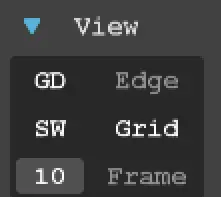
实际码的时候需要打开View里面的Grid,这样会显示网格,码出来的体素会非常规范,100%还原像素画。
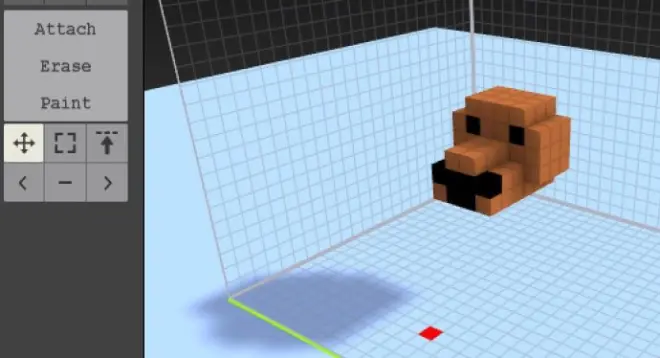
选择移动工具,将码好的头部往上移动。软件会整体移动矩阵中的所有方块,如果你只想移动某一些,则需要使用选区工具,就是移动工具右边的按钮,可以一次性选择一片,如果要选择多个区域,可以按住shift。
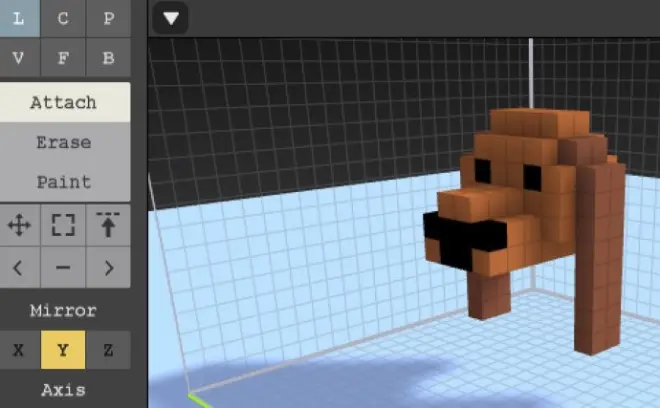
然后选择Attach,Mirror(Y),耳朵是对称的,所以开启Y轴镜像,画好一边的耳朵另一边也画好了。
使用同样的方法码出整只小狗。点击Render渲染,已开始用默认参数即可。然后点击F6或6,就可以保存图片,发表你的作品拉~


